Come cambiare l'agente utente del browser senza installare alcuna estensione

Se si desidera che il proprio traffico web sembri proveniente da un altro browser, ad esempio, ingannare un sito che sostiene è incompatibile con il tuo, puoi farlo. Tutti i browser più diffusi offrono switcher di user-agent incorporati, quindi puoi cambiare il tuo agente utente senza installare alcuna estensione.
CORRELATO: Che cos'è un agente utente del browser?
I siti Web identificano i browser con i loro "agenti utente" . Cambia l'agente utente di un browser e segnalerà che è un browser diverso per i siti web. Ciò ti consente di richiedere pagine Web destinate a browser diversi o anche a dispositivi diversi, come smartphone e tablet.
Google Chrome
Il commutatore agente utente di Chrome fa parte degli Strumenti per sviluppatori. Aprili facendo clic sul pulsante del menu e selezionando Altri strumenti> Strumenti per sviluppatori. Puoi anche premere Ctrl + Maiusc + I sulla tastiera.
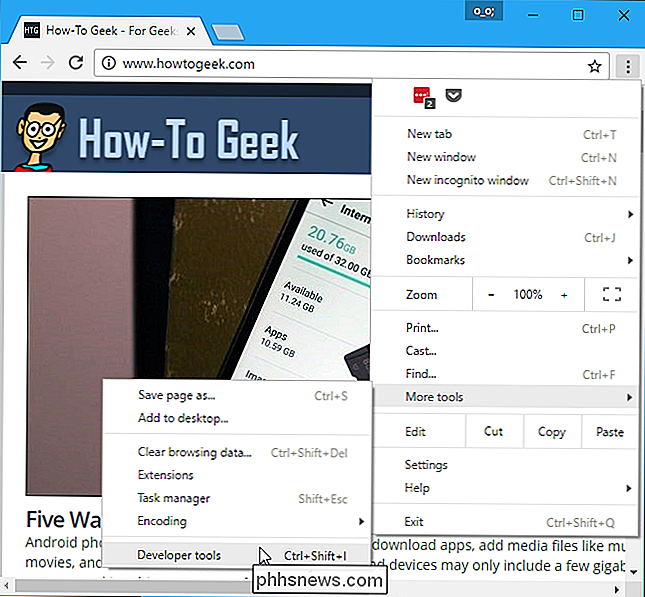
Fai clic sul pulsante di menu a destra della scheda "Console" nella parte inferiore del riquadro Strumenti per sviluppatori e seleziona "Condizioni di rete"
Se non vedi la console in basso, fai clic sul pulsante del menu nell'angolo in alto a destra del riquadro Strumenti per sviluppatori: questo è il pulsante a sinistra della "x" e seleziona "Mostra console".
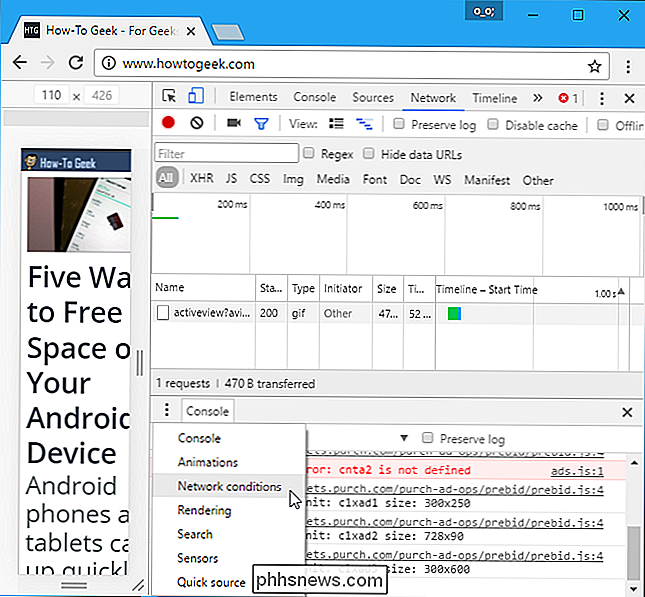
Scheda Condizioni di rete, deselezionare "Seleziona automaticamente" accanto a Agente utente. È quindi possibile selezionare un agente utente dall'elenco o copiare e incollare un agente utente personalizzato nella casella.
Questa impostazione è temporanea. Funziona solo quando il riquadro Strumenti per sviluppatori è aperto e si applica solo alla scheda corrente.
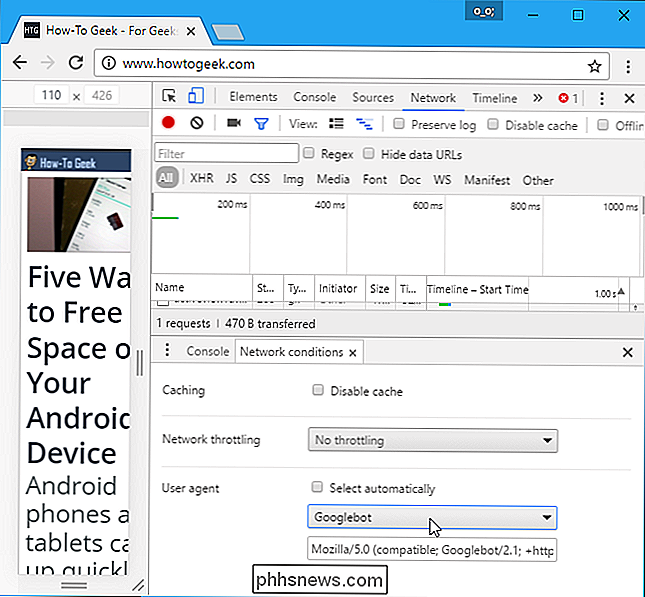
Mozilla Firefox
In Mozilla Firefox, questa opzione è nascosta su Firefox: pagina di configurazione.
Per accedere al about: config page, digitareabout: confignella barra degli indirizzi di Firefox e premere Invio. Verrà visualizzato un avviso: fai attenzione quando modifichi le impostazioni qui, potresti compromettere le impostazioni di Firefox.
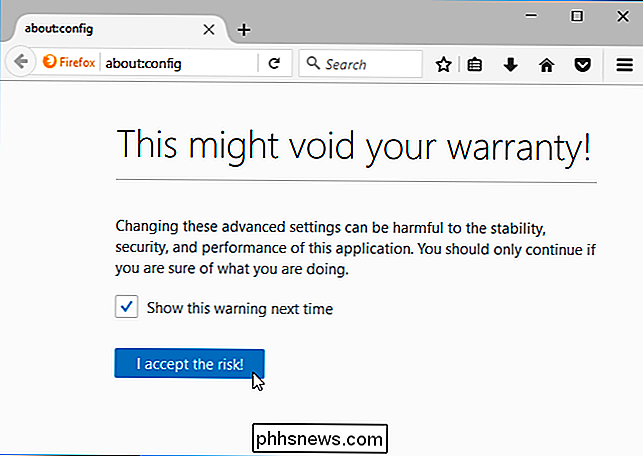
Scriviuseragentnella casella del filtro. Stiamo cercando la preferenzageneral.useragent.override, ma probabilmente non esiste sul tuo sistema.
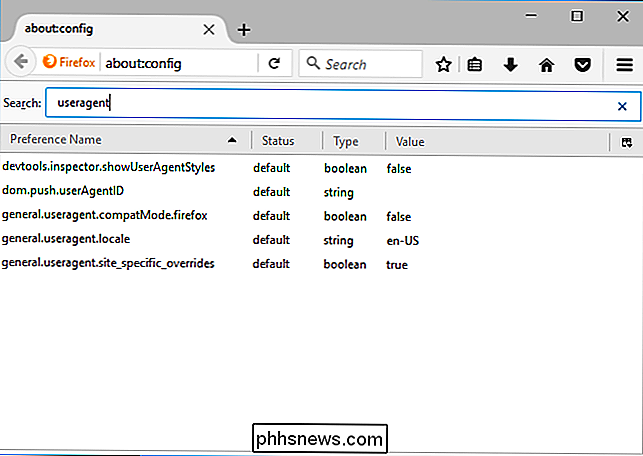
Per creare la preferenza, fai clic con il tasto destro del mouse sulla pagina about: config, seleziona Nuovo e selezionare Stringa.
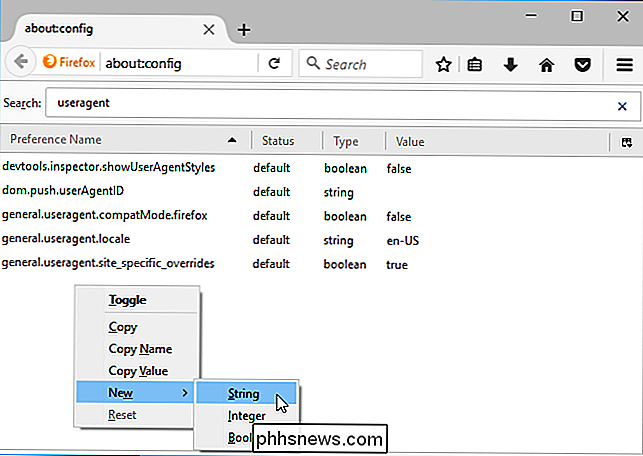
Assegnare un nome alla preferenzageneral.useragent.override.
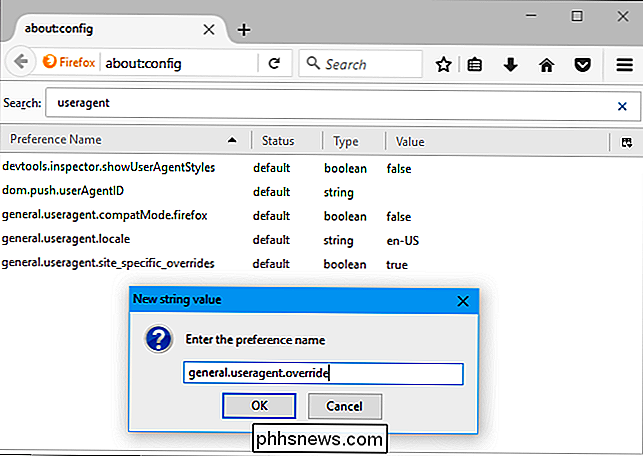
Immettere il proprio user user come valore della preferenza. Dovrai cercare il tuo user agent desiderato sul web e inserirlo esattamente. Ad esempio, il seguente agente utente viene utilizzato da Googlebot, il web crawler di Google:
Mozilla / 5.0 (compatibile; Googlebot / 2.1; + //www.google.com/bot.html)
Puoi trovare elenchi di agenti utente su vari siti Web, come questo.
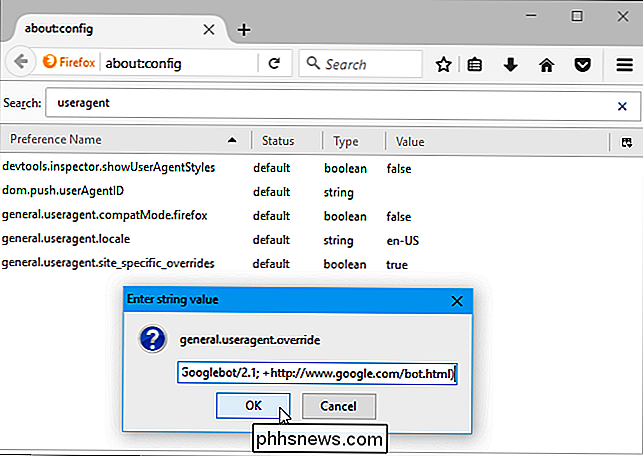
Questa impostazione si applica a ogni scheda aperta e persiste finché non la cambi, anche se chiudi Firefox e riapri.
Per ripristinare Firefox come agente utente predefinito , fare clic con il pulsante destro del mouse sulla preferenza "general.useragent.override" e selezionare Ripristina.
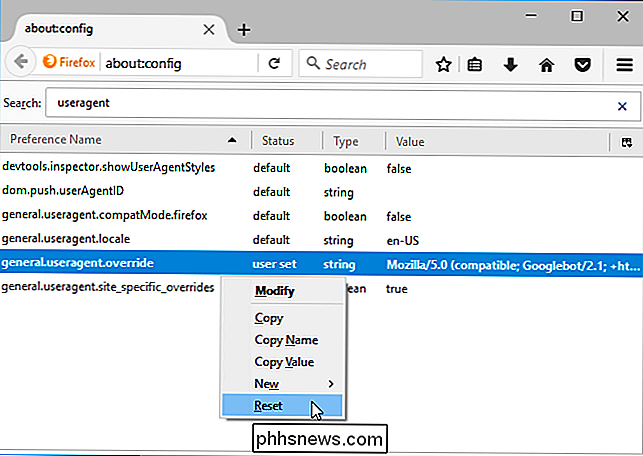
Microsoft Edge e Internet Explorer
Microsoft Edge e Internet Explorer dispongono di switcher per gli agenti utente nei relativi strumenti di sviluppo e sono quasi identici. Per aprirli, fai clic sul menu delle impostazioni e seleziona "Strumenti per sviluppatori F12" oppure premi F12 sulla tastiera.
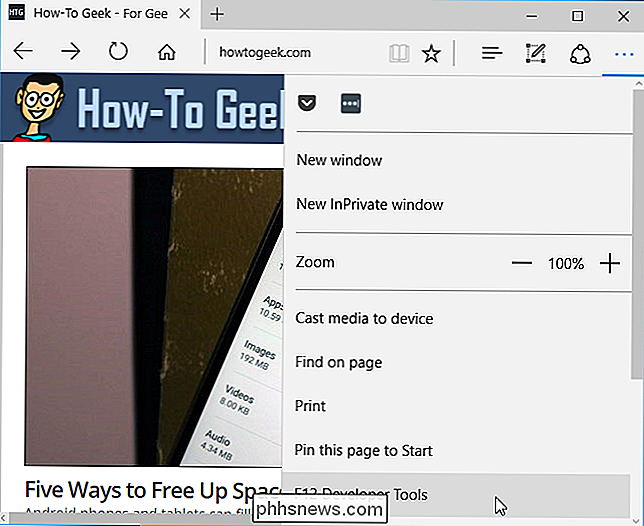
Gli strumenti per sviluppatori si apriranno in un riquadro separato nella parte inferiore della finestra. Fare clic sulla scheda "Emulazione" e selezionare un agente utente dalla casella "Stringa agente utente". È anche possibile selezionare l'opzione "Personalizzata" nell'elenco Stringa agente utente e digitare un agente utente personalizzato nella casella. È possibile trovare elenchi completi di agenti utente su vari siti Web, come questo.
Questa impostazione è temporanea. Si applica solo alla scheda corrente e solo quando è aperto il riquadro Strumenti di sviluppo F12.
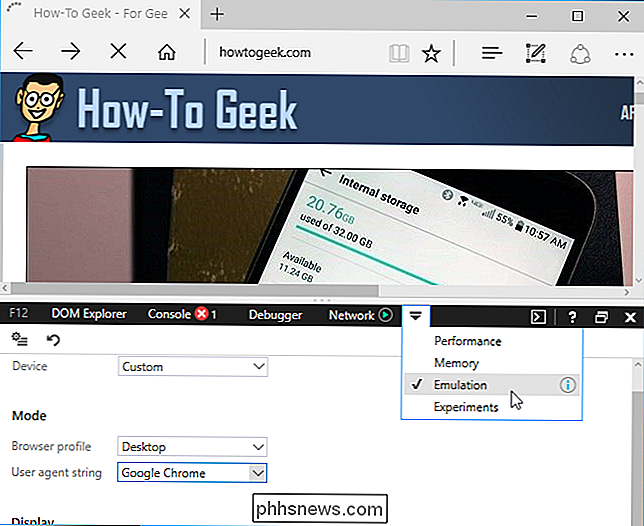
Apple Safari
Questa opzione è disponibile nel menu Sviluppo normalmente nascosto di Safari. Per abilitarlo, fai clic su Safari> Preferenze. Selezionare la scheda "Avanzate" e abilitare l'opzione "Mostra menu Sviluppo nella barra dei menu" nella parte inferiore della finestra.
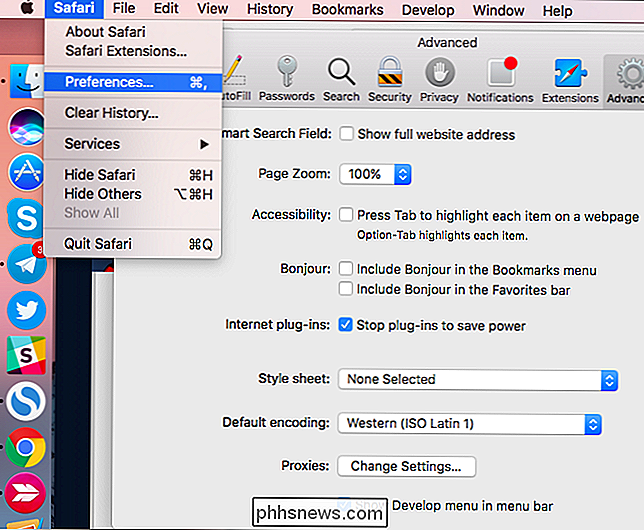
Fare clic su Sviluppo> Agente utente e selezionare l'agente utente che si desidera utilizzare nell'elenco. Se l'agente utente che si desidera utilizzare non è mostrato qui, selezionare "Altro" ed è possibile fornire un agente utente personalizzato. È possibile trovare elenchi completi di agenti utente su vari siti Web, come questo.
Questa opzione si applica solo alla scheda corrente. Altre schede e schede aperte che verranno aperte in futuro utilizzeranno l'agente utente "Predefinito".
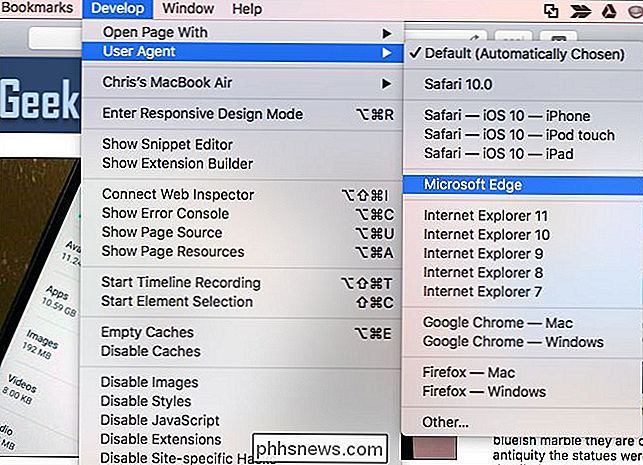

Come trovare e rimuovere file duplicati su qualsiasi sistema operativo
Cerca un duplicatore di file-finder e ti ritrovi bombardato da programmi di installazione pieni di junkware e applicazioni a pagamento. Abbiamo messo insieme gli elenchi dei migliori cercatori di file duplicati gratuiti in modo da poter risparmiare un po 'di tempo. Le applicazioni qui coprono Windows, Mac OS X, Linux e persino Android.

Come condividere rapidamente la tua posizione utilizzando messaggi sul tuo Apple Watch
Cercando di descrivere dove ti trovi e come portarti da un amico o un familiare? Puoi inviare rapidamente e facilmente la tua posizione a qualcuno quando visualizzi una conversazione tra te e quella persona in Messaggi sul tuo Apple Watch. Invia la tua posizione tramite Messaggi aprendo una notifica di SMS che ricevi sull'orologio o premendo il digitale corona per accedere alla schermata Home e toccare l'icona dell'app "Messaggi".



